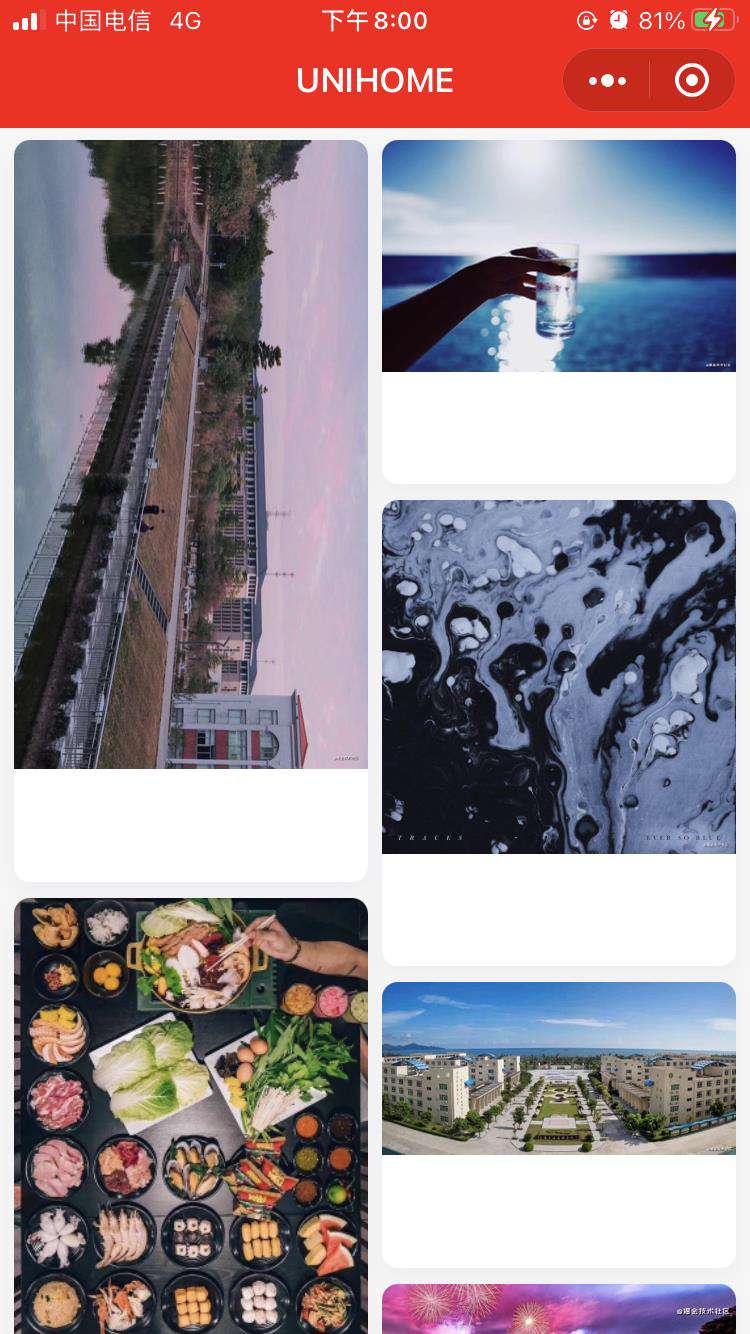
No1 文档概念部分
小程序官方文档对抽象节点的说明
插槽和抽象节点的不同在于粒度上的不同。插槽的话,只需要去写HTML片段。但抽象节点,是需要程序员去定义自己的组件。
所以抽象组件会比插槽,更加灵活!因为它把选择权交给了我们,我们自行定义内存节点的样式,抽象节点来做里面的逻辑处理就行!
No2 核心算法
算法其实还蛮简单的,之前我自己实现的算法是,根据index,奇数一边偶数一边。
<view class="water-flow-container" wx:if="{{data.length!==0}}">
<view id="left">
<block wx:for="{{Object}}" wx:if={{index%2=0}} wx:key="index"></block>
</view>
<view class="water-column">
<view id="right" >
<block wx:for="{{Object}}" wx:if={{index%2=1}} wx:key="index"></block>
</view>
</view>
</view>
但这会样其实非常不合理!会容易一边长一边短。
我们的希望根据left的节点和right的节点的高度,分别为leftData和rightData添加数据。
// 我们先得到id为left和right的节点多高
const a=wx.createSelectorQuery().in(this);
this.columnNodes=a.selectAll("#left, #right")
this.columnNodes.boundingClientRect().exec(h=>{
const r=h[0]
this.data.leftHeight=r[0].height,
this.data.rightHeight=r[1].height
console.log(r[0].height,r[1].height)
}
// 哪边矮就加给哪边
this.data.leftHeight > this.data.rightHeight ?
this.data.rightData.push(data[e]):
this.data.leftData.push(data[e]),
this.setData({
rightData: this.data.rightData,
leftData: this.data.leftData
})
这里要注意一下,这里肯定是要遍历的,要一个节点一个节点的来,但不能用For循环,因为For是几乎同一时间触发里面的代码块。而我们必须等待视图层渲染成功后,才接着添加新数据的操作!!!
这个时间点在setData的第二个参数里,有回调函数!
this.setData({
rightData: this.data.rightData,
leftData: this.data.leftData
},()=>{
// 接着循环
fun()
})
这样我们就直接写成递归就行啦!
_render(data,e){
data.length>e
&& 0!==this.data.Object.length
&& this.columnNodes.boundingClientRect().exec(h=>{
const r=h[0]
this.data.leftHeight=r[0].height, this.data.rightHeight=r[1].height
this.data.leftHeight > this.data.rightHeight ?
this.data.rightData.push(data[e]):
this.data.leftData.push(data[e]),
this.setData({
rightData: this.data.rightData,
leftData: this.data.leftData
},()=>{
this._render(data,++e)
})
})
}
No3 具体代码
1.创建抽象组件
// components/water-flow/index.wxml
<view class="water-flow-container" wx:if="{{data.length!==0}}">
<view class="water-column" style="margin-right:{{columnGap}}">
<view id="left" >
<block wx:for="{{leftData}}" wx:key="index">
<water-flow-item data="{{item}}"></water-flow-item>
</block>
</view>
</view>
<view class="water-column">
<view id="right" >
<block wx:for="{{rightData}}" wx:key="index">
<water-flow-item data="{{item}}"></water-flow-item>
</block>
</view>
</view>
</view>
// components/water-flow/index.json
{
"component": true,
"componentGenerics": {
"water-flow-item": true
}
}
// components/water-flow/index.wxss
.water-flow-container{
display:flex;
width:100%;
box-sizing:border-box;
background:0 0
}
.water-column{flex:1}
// components/water-flow/index.js
Component({
properties: {
Object: Object,
columnGap: {
type: String,
value: '15rpx'
}
},
data: {
leftData:[],
rightData:[]
},
attached(){this._init()},
methods: {
_init(){
this._select()
},
_select(){
const a=wx.createSelectorQuery().in(this);
this.columnNodes=a.selectAll("#left, #right")
this._render(this.data.Object,0)
},
_render(data,e){
data.length>e
&& 0!==this.data.Object.length
&& this.columnNodes.boundingClientRect().exec(h=>{
const r=h[0]
this.data.leftHeight=r[0].height, this.data.rightHeight=r[1].height
this.data.leftHeight > this.data.rightHeight ?
this.data.rightData.push(data[e]):
this.data.leftData.push(data[e]),
this.setData({
rightData: this.data.rightData,
leftData: this.data.leftData
},()=>{
this._render(data,++e)
})
})
}
}
})
2.创建我们自定义的water-item
// components/water-item/index.wxml
<view class="life-container">
<image class="life-img" src="{{data.image}}" mode='widthFix'/>
</view>
// components/water-item/index.wxss
.life-container {
box-shadow: 0px 8rpx 20rpx 0px rgba(9, 36, 66, 0.04) !important;
margin: 0 0 17rpx 0;
padding: 0 0 100rpx 0;
border-radius: 16rpx !important;
width: 355rpx !important;
background-color: white !important;
}
.life-img {
border-radius: 16rpx 16rpx 0 0 !important;
width: 355rpx !important;
}
// components/water-item/index.js
properties: {
data:Object
},
3.页面引用
// pages/index/index.wxml
<view style="margin: 13rpx 14rpx 0 14rpx">
<water-flow generic:water-flow-item="water-item" Object="{{demo}}"/>
</view>
// pages/index/index.js
// 数据
Page({
data: {
demo:[
{
image: 'https://p1-juejin.byteimg.com/tos-cn-i-k3u1fbpfcp/16ab3222427f4201bf0e069098a38c57~tplv-k3u1fbpfcp-watermark.image',
title: '显瘦中长款系带风衣',
describe: '111111',
count: '888',
delCount: '666'
},{
image: 'https://p1-juejin.byteimg.com/tos-cn-i-k3u1fbpfcp/273dc740d51d419c86b6d8ffb9c51250~tplv-k3u1fbpfcp-watermark.image',
title: '显瘦中长款系带风衣',
describe: '22222222',
count: '888',
delCount: '666'
},{
image: 'https://p1-juejin.byteimg.com/tos-cn-i-k3u1fbpfcp/c955cfd0598a4825907aa4e8122ba754~tplv-k3u1fbpfcp-watermark.image',
title: '显瘦中长款系带风衣',
describe: '333333333',
count: '888',
delCount: '666'
}
,{
image: 'https://p9-juejin.byteimg.com/tos-cn-i-k3u1fbpfcp/0b6b701c6d6d4c60b87b84b99a132541~tplv-k3u1fbpfcp-watermark.image',
title: '显瘦中长款系带风衣',
describe: '333333333',
count: '888',
delCount: '666'
},
{
image: 'https://p6-juejin.byteimg.com/tos-cn-i-k3u1fbpfcp/febff6310a5f41a0b8e7ad14c485ed28~tplv-k3u1fbpfcp-watermark.image',
title: '显瘦中长款系带风衣',
describe: '333333333',
count: '888',
delCount: '666'
},
{
image: 'https://p3-juejin.byteimg.com/tos-cn-i-k3u1fbpfcp/7c3f4a83e30a47d791c1fbd8ae6f6783~tplv-k3u1fbpfcp-watermark.image',
title: '显瘦中长款系带风衣',
describe: '333333333',
count: '888',
delCount: '666'
}
]
}
})
常见问题FAQ
- 免费下载或者VIP会员专享资源能否直接商用?
- 本站所有资源版权均属于原作者所有,这里所提供资源均只能用于参考学习用,请勿直接商用。若由于商用引起版权纠纷,一切责任均由使用者承担。更多说明请参考 VIP介绍。
- 提示下载完但解压或打开不了?
- 找不到素材资源介绍文章里的示例图片?
- 模板不会安装或需要功能定制以及二次开发?






发表评论
还没有评论,快来抢沙发吧!